新EC でのパスワード再設定手順
❶ 新 EC のログイン画面より【 パスワードをお忘れですか?】 をクリック
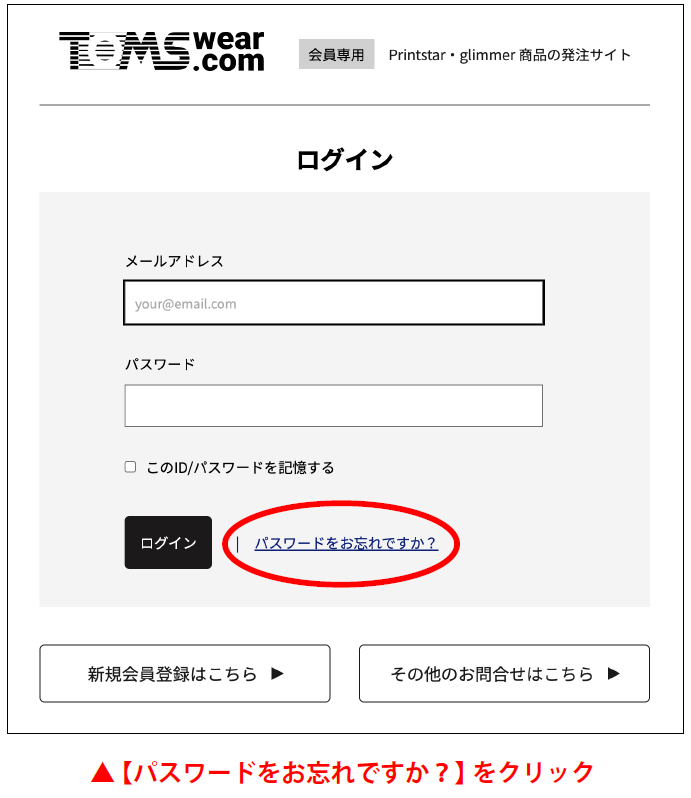
❷ 旧EC にてご登録頂いていたメールアドレスを入力
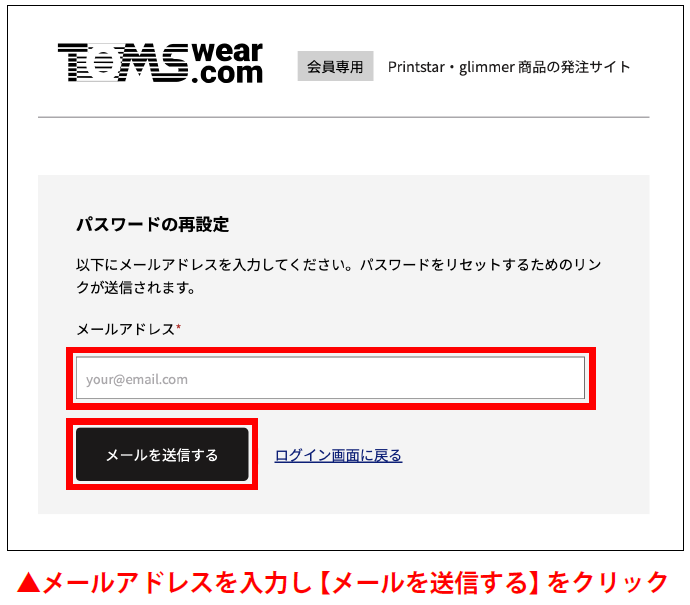
❸ メールが届くので60 分以内に再設定URL(赤色で囲った箇所)へアクセス

▲上記赤枠のURLをクリック(クリック出来ない場合はURLを選択して右クリック「コピー」)して、
ブラウザの検索バーに張り付け(右クリック「ペースト」)アクセスしてください。
注意:異なる画面が表示される場合は、ブラウザをGoogle Chrome にてお試しください。
❹ 任意のパスワードを入力して【 再設定する】 をクリック
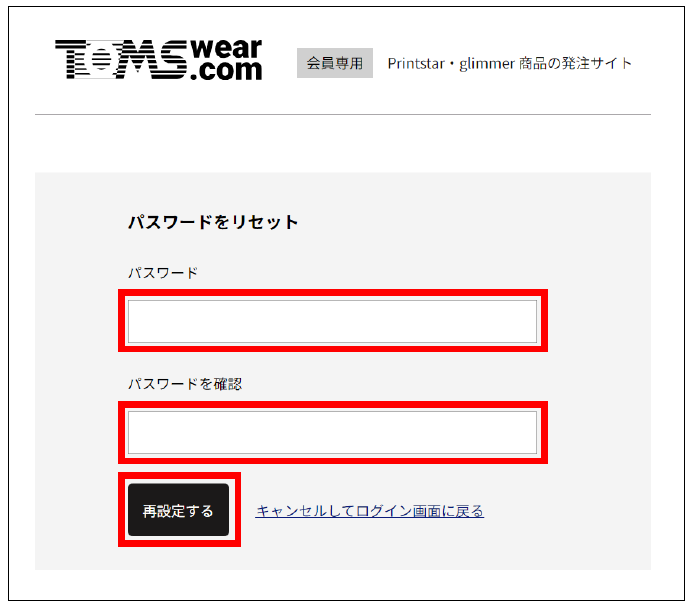
注意:再設定するパスワードは以下の条件を満たしていれば現在ご利用いただいている
旧EC サイトと同一のものをご利用いただく事も可能です。
【条件1】 8文字以上で構成されている。
【条件2】 半角英数字及び「 . 」、「 – 」、「 _ 」が使用可能。(それ以外の文字は使用不可)
❺ パスワードの再設定が完了
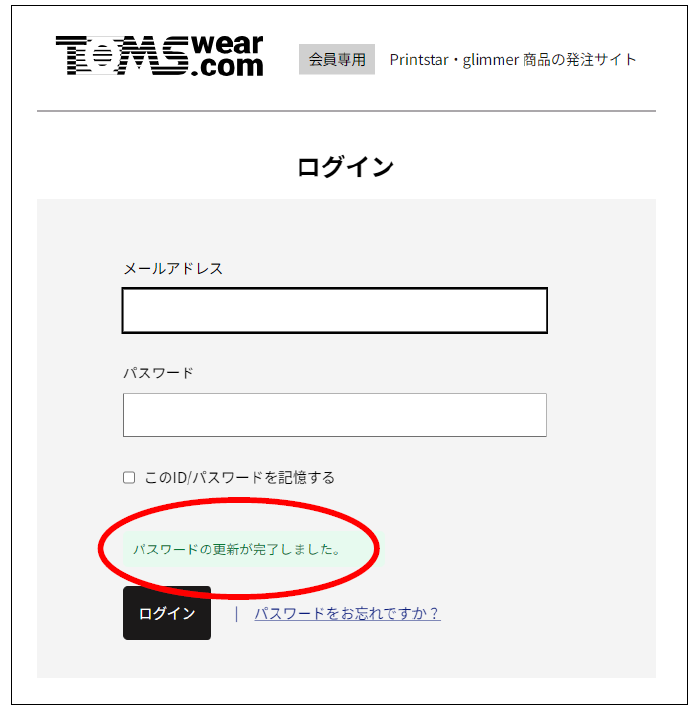
▲パスワードの再設定が完了すると【パスワードの更新が完了しました。】の文言が
表示され(表示は数秒後に消えてしまいます)ログインパスワードの変更が完了したことを
お知らせするメールが送付されます。